Mainos
 Windows Explorer on yksi eniten käytettyjä Windows-sovelluksia ja samalla todennäköisesti myös vähiten tunnustettu tuottavuustyökalu. Käytät Windows Exploreria päivittäin vuorovaikutuksessa tietokoneesi kanssa, kun käytät tiedostoja ja kansioita. Paljon käyttämäsi sovellus olisi räätälöitävä tarpeisiisi. Optimoitu Windows Explorer tekee työskentelyn tietokoneesi kanssa helpompaa, nopeampaa ja nautinnollisempaa.
Windows Explorer on yksi eniten käytettyjä Windows-sovelluksia ja samalla todennäköisesti myös vähiten tunnustettu tuottavuustyökalu. Käytät Windows Exploreria päivittäin vuorovaikutuksessa tietokoneesi kanssa, kun käytät tiedostoja ja kansioita. Paljon käyttämäsi sovellus olisi räätälöitävä tarpeisiisi. Optimoitu Windows Explorer tekee työskentelyn tietokoneesi kanssa helpompaa, nopeampaa ja nautinnollisempaa.
Tässä artikkelissa kuvataan, kuinka voit lisätä mukautettuja sarakkeita Windowsin Resurssienhallinnan tietonäkymään. Lisäksi artikkeli osoittaa, kuinka aktivoida viimeisen käyttöoikeuden aikaleiman yksityiskohdat, jotka deaktivoitiin Windows Vistassa ja Windows 7: ssä järjestelmän resurssien säästämiseksi.
Kuinka vaihtaa yksityiskohtinäkymään Windows 7 Explorerissa
Ennen kuin voin näyttää, kuinka lisätä mukautettuja sarakkeita Windows Exploreriin, sinun on vaihdettava Tiedot-näkymään, joka antaa sinun nähdä nämä sarakkeet.
- Napsauta missä tahansa kansiossa näkymä työkalurivillä.
- valita Yksityiskohdat.
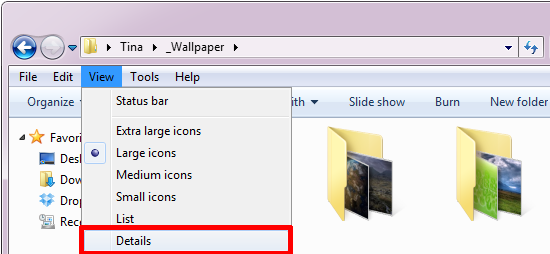
Kuinka lisätä sarakkeita Windowsin Resurssienhallinnan tietonäkymään
Tiedot-näkymässä näet eri sarakkeet käytetyn kansion tyypistä riippuen. Seuraava kuvakaappaus näyttää esimerkkejä Windows 7 -kirjastoista ja tavallisesta kansiosta alareunassa.
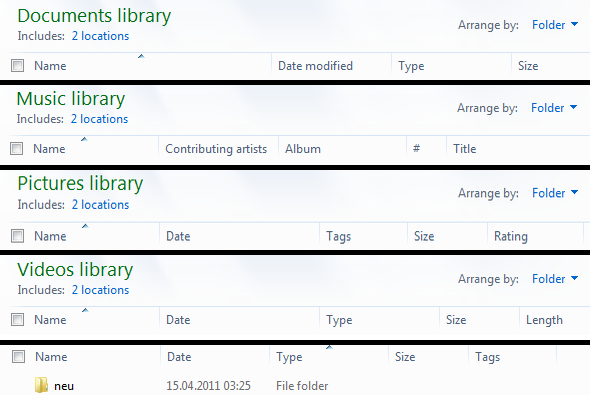
Kuten näette, saranavaihtoehtoja on useita. Voit mukauttaa Tiedot-näkymää lisäämällä ja poistamalla sarakkeita, muuttamalla niiden oletuskokoa ja siirtämällä niitä.
Lisää / poista sarakkeita:
- Napsauta työkalurivillä näkymä.
- valita Valitse yksityiskohdat ... valikosta.
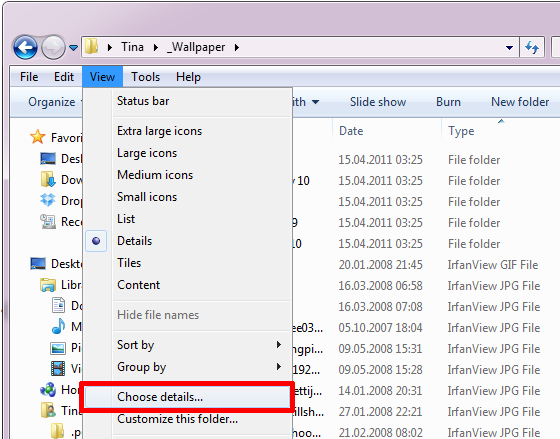
- vuonna Valitse Tiedot ikkuna tarkistaa ja poista yksityiskohdat valinnasta riippuen siitä, mitä haluat nähdä.
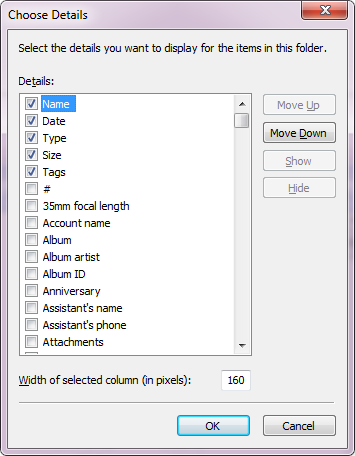
Muuta oletussarakkeen kokoa:
- vuonna Valitse Tiedot ikkuna, muuta Valitun sarakkeen leveys (kuvapisteinä) oikeassa alakulmassa.
Siirrä sarakkeita:
- vuonna Valitse Tiedot -ikkunassa, siirrä valitut yksityiskohdat ylös ja alas haluttuun järjestykseen käyttämällä Liiku ylös / Siirry alas painikkeet oikeassa yläkulmassa.
- Vaihtoehtoisesti voit siirtyä suoraan vastaavaan kansioon ja vetää ja pudottaa sarakkeet paikalleen.
Kuinka lisätä viimeisen käyttöaikaleiman sarake
Viimeisen käyttöajan leiman tiedot poistettiin käytöstä Windows Vistassa järjestelmän resurssien tallentamiseksi, ja se pysyy poissa käytöstä Windows 7: ssä. Jos järjestelmässäsi ei ole riittävästi resursseja ja jos haluat pitää yleiskatsauksen siitä, milloin tiedostojasi on viimeksi muokattu, aktivoi tämä sarake uudelleen ja lisää se Tiedot-näkymään.
- Avaa Käynnistä-valikko ja kirjoita cmd hakukentässä.
- Napsauta hiiren kakkospainikkeella ohjelmat tulos cmd.exe ja valitse Suorita järjestelmänvalvojana.
- Kun kysytään, haluatko sallia ohjelman tehdä muutoksia tietokoneellesi, valitse Joo.
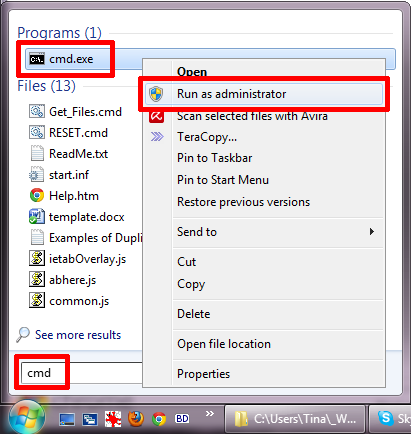
- Tyyppi fsutil-käyttäytyminen asetettu käytöstäpoistoluokkaan 0 komentokehotteeseen ja napsauta Tulla sisään.
- Kirjoita jos haluat joskus peruuttaa tämän muutoksen fsutil-käyttäytyminen asetettu käytöstäpoistomenetelmään 1 sen sijaan.
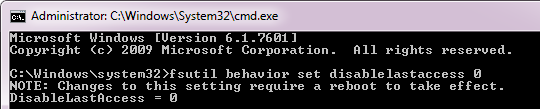
- Käynnistä tietokone uudelleen, jotta muutokset tulevat voimaan.
- Parempaa vielä, käytä yhtä minun 3 Edistyneempiä vinkkejä Windowsin Resurssien käyttämiseen 3 Edistyneempiä vinkkejä Windowsin Resurssien käyttämiseenWindows Explorer on Windowsin oletustiedostonhallinta. Viime viikolla esittelin sinulle 3 helppoa tapaa parantaa Windows 7 Exploreria säätämällä ominaisuuksia ja hyödyntämällä sitä täysimääräisesti. Tässä artikkelissa,... Lue lisää käynnistääksesi vain Resurssienhallinnan uudelleen.
vuonna Valitse Tiedot ikkuna, tämä vaihtoehto on luettelossa Käyntiaika.
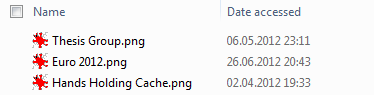
Näet sen myös tiedostoominaisuuksissa.
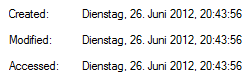
Jos tämä artikkeli sai sinut kiinnostavaksi, miten muokkaat ja parannat Windows Exploreria, tutustu myös seuraaviin artikkeleihin:
- 3 helppoa tapaa parantaa Windows 7 Explorer -sovellusta 3 helppoa tapaa parantaa Windows 7 ExploreriaWindows Explorer on tiedostonhallintasovellus, joka käsittelee Windowsin työpöytää ja tehtäväpalkkia ja antaa sinun käyttää tiedostojasi. Ilman mukavaa graafista käyttöliittymää tietokoneesi hallinta olisi paljon monimutkaisempaa. Sen... Lue lisää
- 3 Edistyneempiä vinkkejä Windowsin Resurssien käyttämiseen 3 Edistyneempiä vinkkejä Windowsin Resurssien käyttämiseenWindows Explorer on Windowsin oletustiedostonhallinta. Viime viikolla esittelin sinulle 3 helppoa tapaa parantaa Windows 7 Exploreria säätämällä ominaisuuksia ja hyödyntämällä sitä täysimääräisesti. Tässä artikkelissa,... Lue lisää
- 3 +1 Windows 7: n parhaat Windows Explorerin lisäosat 3 +1 Windows 7: n parhaat Windows Explorerin lisäosatKahdessa äskettäisessä Windows Exploreria koskevassa artikkelissa selitin lisäasetuksista ja jaoin vinkkejä ja temppuja Windows-tiedostonhallinnan käyttökokemuksen parantamiseksi. Tämän artikkelin trilogian päätteeksi näytän sinulle kuinka ... Lue lisää
Kuinka olet optimoinut Windows Explorerin vastaamaan paremmin tarpeitasi? Ole hyvä ja jaa vinkkisi ja temppusi kommentteihin!
Tina on kirjoittanut kuluttajateknologiasta jo yli kymmenen vuoden ajan. Hänellä on luonnontieteiden tohtori, tutkintotodistus Saksasta ja diplomi-insinööri Ruotsista. Hänen analyyttinen tausta on auttanut häntä menestymään teknologiatoimittajana MakeUseOfissa, jossa hän nyt hallinnoi avainsanatutkimusta ja -toimintoja.


